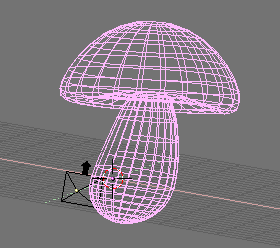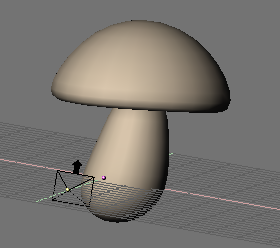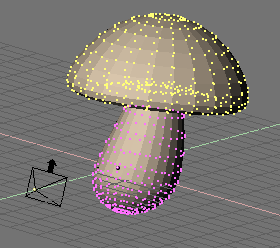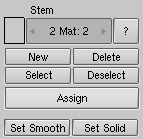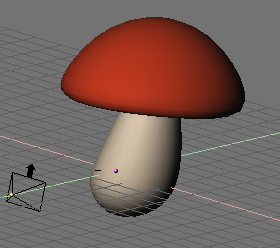Многочисленные Материалы
Относится к Blender v2.31
Большинство моделей создаются по частям, каждая часть имеет свой собственный материал. Но в некоторых случаях бывает удобнее создать объект как один цельный меш, и добавить разные материалы.
Посмотрите на грибок показанный на Рис 35. Этот объект является цельным мешем и нам нужно добавить к нему два материала: один для ножки, а второй для шляпки. Вот как это делается.
1. Создайте материал кремового цвета для ножки и примените его для всего гриба. (Рис 36).
2. В 3D-окне, войдите в режим редактирования и выберите все вершины относящиеся к шляпке (Рис 37).
3. Перейдите к кнопкам редактирования (F9), на панель Link and Material, и нажмите кнопку New (Рис 38).
4. Теперь меш имеет два материала. Надпись 2 Mat: 2 означает, что материал 2 из 2 является активным. После того как вы нажмете кнопку Assign, новый материал будет назначен для выбранных граней, а не выбранные грани сохранят любой предыдущий материал.
Чтобы посмотреть каким граням принадлежит этот материал, нажмите кнопки Select и Deselect. Переключение между материалами осуществляется цифровой кнопкой Mat:. Вы можете назначать до 16 разных материалов для одного меша.
5. В любом случае, эти оба материала - образцы того же самого материала! Теперь, сохраняя активным тот материал, который вы хотите изменить, переключитесь к кнопкам материалов (F5), где вы найдете такую же кнопку "2 Mat 2". Сейчас этот материал используется дважды (или является Многопользовательским материалом), на что указывает синий цвет надписи названия материала и цифровая кнопка "2" (Рис 39).
Кликните по "2" и подтвердите OK? Single user (материал станет однопользовательским). Теперь у вас есть копия материала. Первоначальный материал по прежнему называется "Stem", а его копия "Stem.001". Переименуйте копию на "Cap". Теперь вы можете редактировать этот материал отдельно, на ваше усмотрение. (Рис 40).
 |
Текстуры |
|---|---|
|
Если ваш материал использует текстуру, то она все равно останется связана с материалом, даже если вы сделаете материал однопользовательским. Чтобы разорвать связь материала с текстурой, для редактирования каждой текстуры материала по отдельности, перейдите к кнопкам управления текстурой для данного материала и точно также сделайте текстуру однопользовательской. |